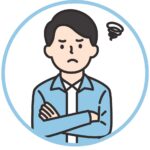
- Googleアナリティクスってよく聞くけど、なんだろう?
- どうやって設定したらいいの?
- どんなメリットがあるの?
こんなことをお悩みの方のため、Googleアナリティクスの設定方法を分かりやすくまとめました!
手順通り進めれば簡単に設定できますので、ぜひ参考にして下さい。

収益化を目指す場合は、必ず設定しておきましょう!
目次
Googleアナリティクスとは何か
Googleアナリティクスとは、サイト訪問者のアクセスを解析ができる無料ツールです。
- 訪問者がどこから来たのか(検索・SNS・直打ちなど)
- 訪問者がサイト内のどの記事を読んでいるのか
- どんな訪問者(男女比、地域)が、何人来ているのか

ブログを分析し、改善することのできるツールですので、導入することをおすすめします!
連携手順3ステップ
連携はそれほど難しいものではありませんので、以下の手順で進めて下さい!
その1:Googleアカウントを登録

すでにアカウントを持っている方は飛ばしてOKです。
まずは、Googleのトップページの右上「ログイン」をクリック。
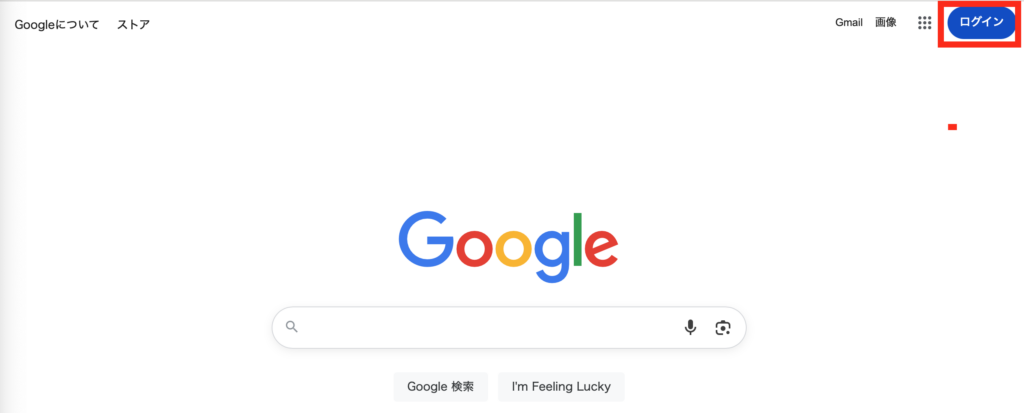
「アカウントを作成」をクリックすると用途が選択できるようになりますので、「個人で使用」など、該当するものを選びましょう。
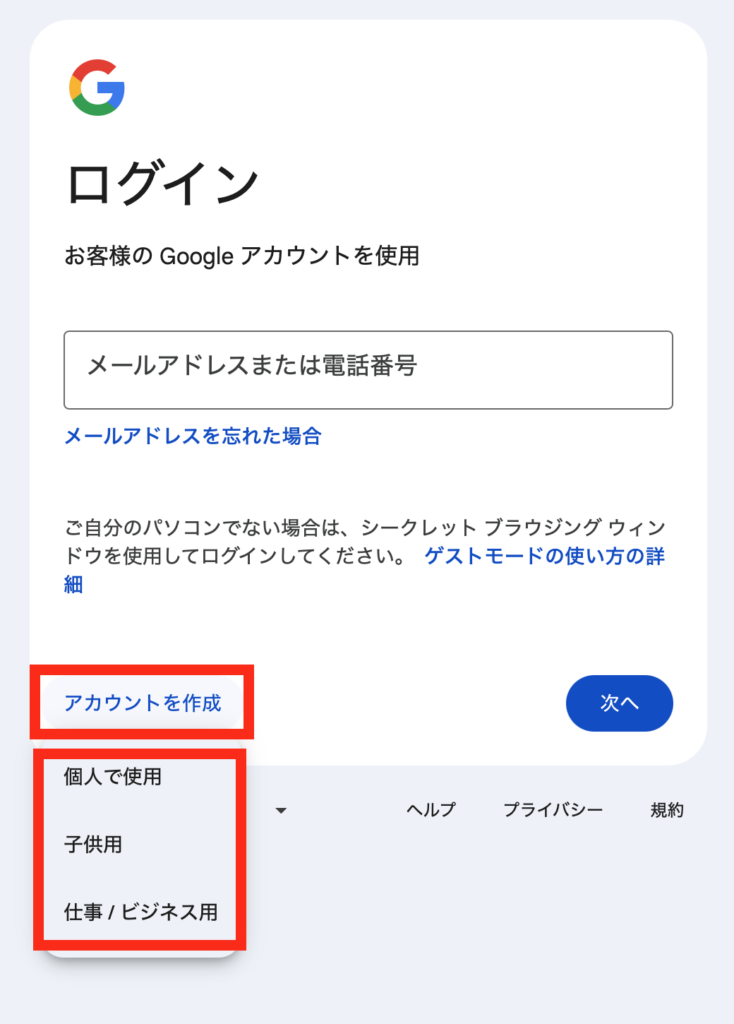
名前を入力し、次へをクリックします。
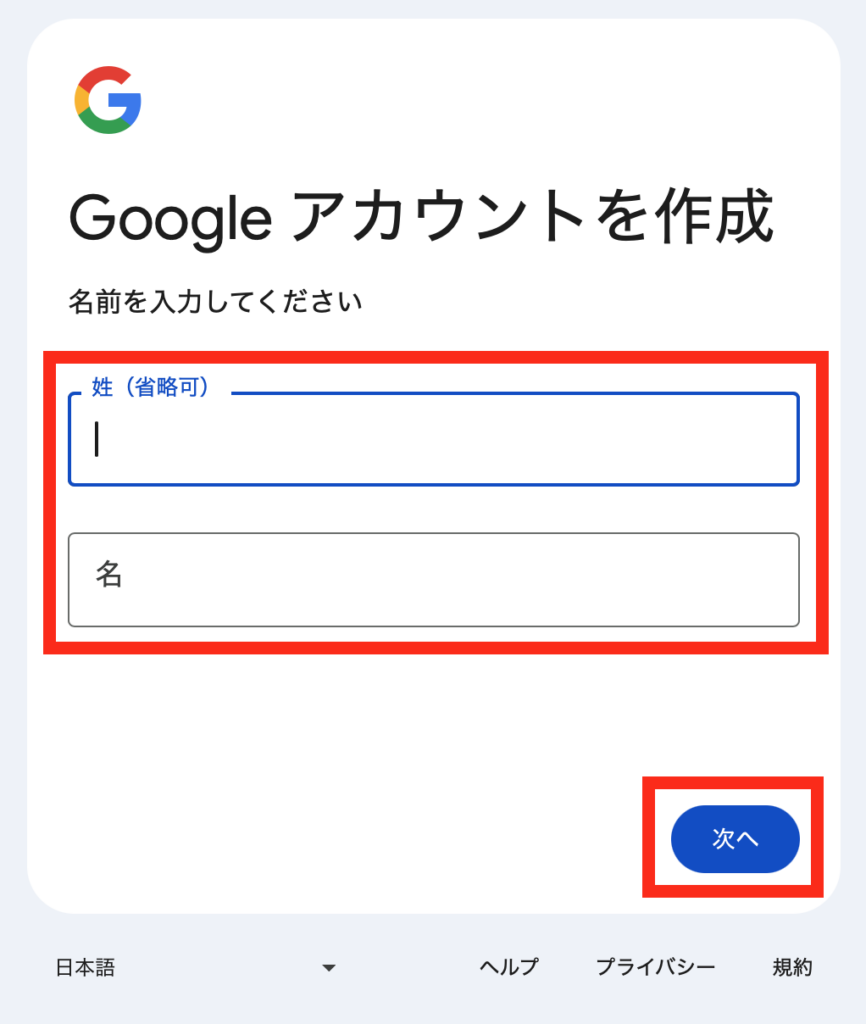
生年月日と性別を入力。
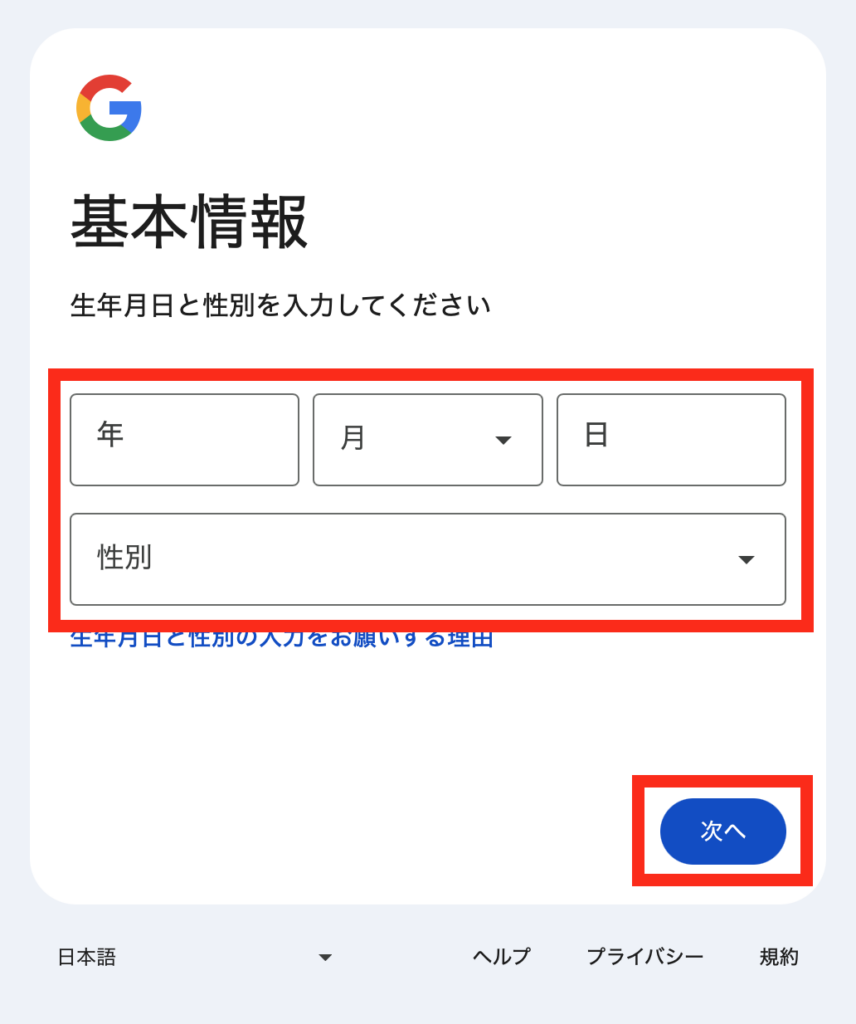
「自分でGoogleアドレスを作成」にチェックし、好きなアドレスを入力します。
なお、こだわりがなければ表示されているアドレスを選択しても問題ありません。
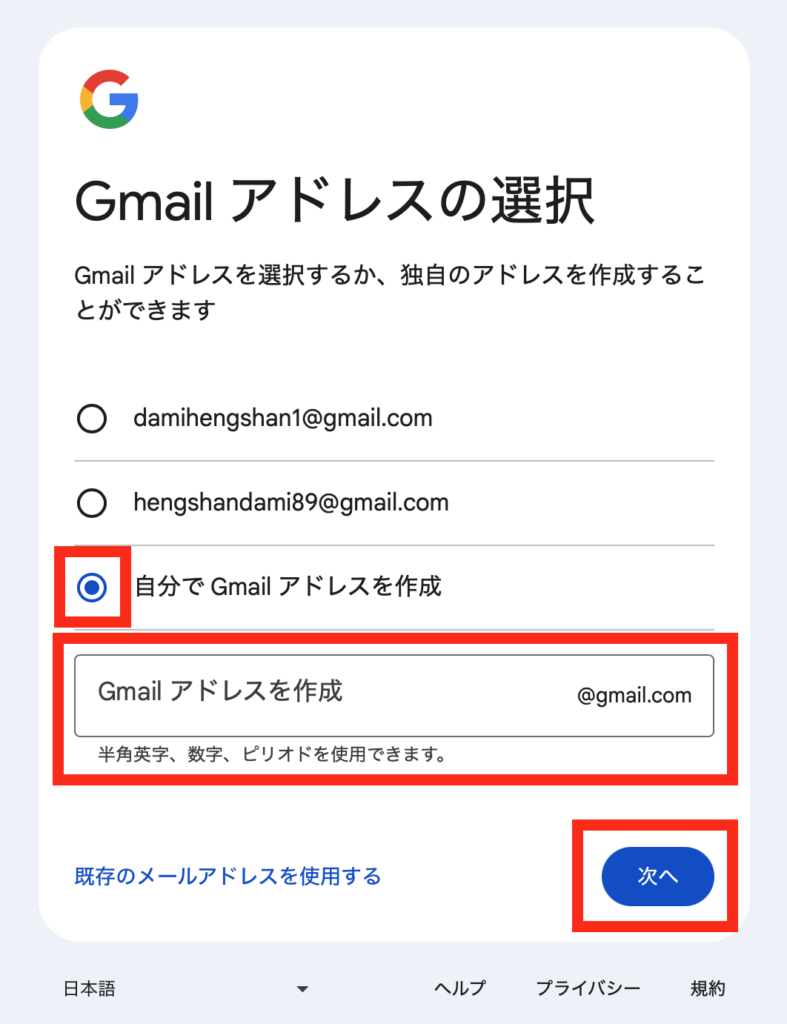
確認を含め、パウワードを2回入力します。
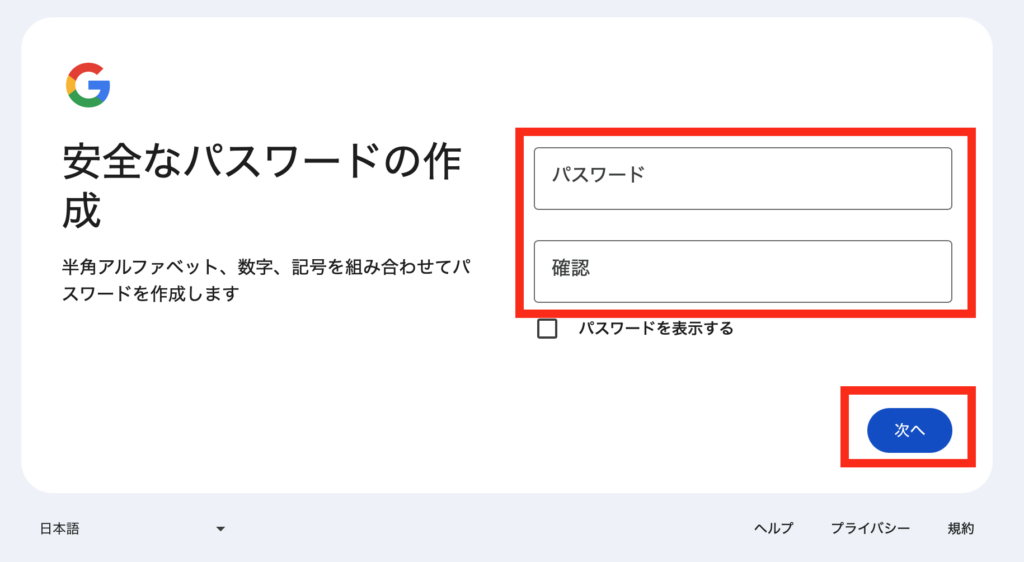
予備のメールアドレスを登録します。
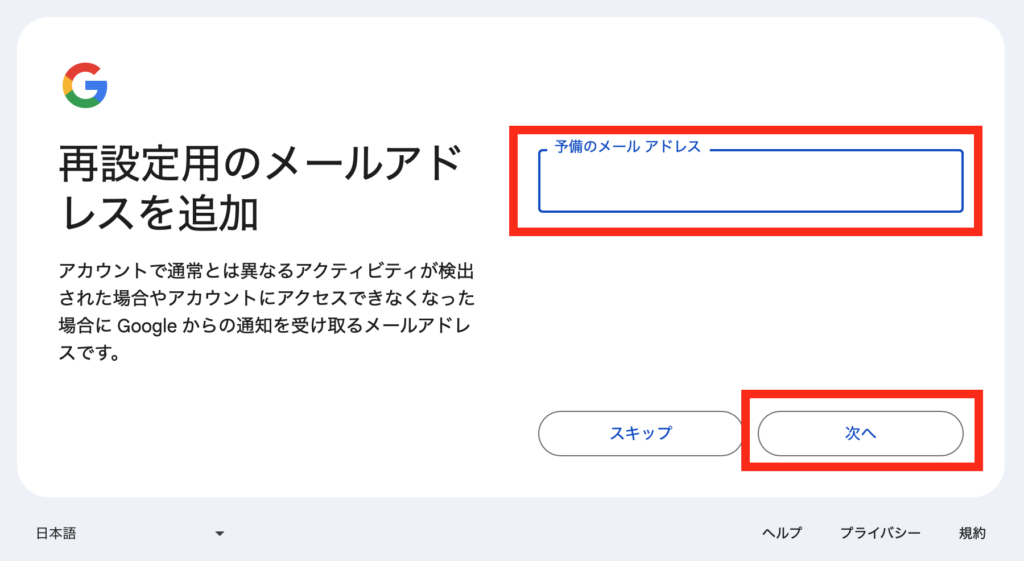
その後、アカウント情報を確認し、利用規約に同意すればGoogleアカウントが作成できます!
その2:Googleアナリティクスへ登録
Googleアナリティクスにアクセスし、「測定を開始」をクリック。
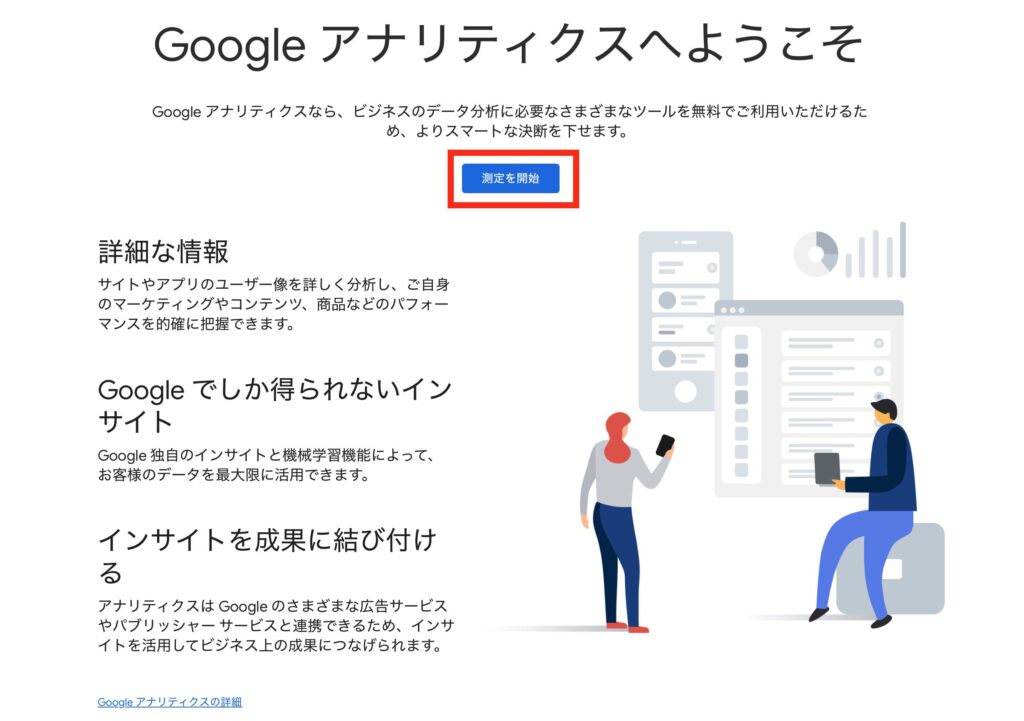
アカウント名を入力し、チェック欄を確認しましょう。
- アカウント名は後から変更可能なため、どんなアカウントでも問題なし
- チェック欄には、全てチェックを入れる
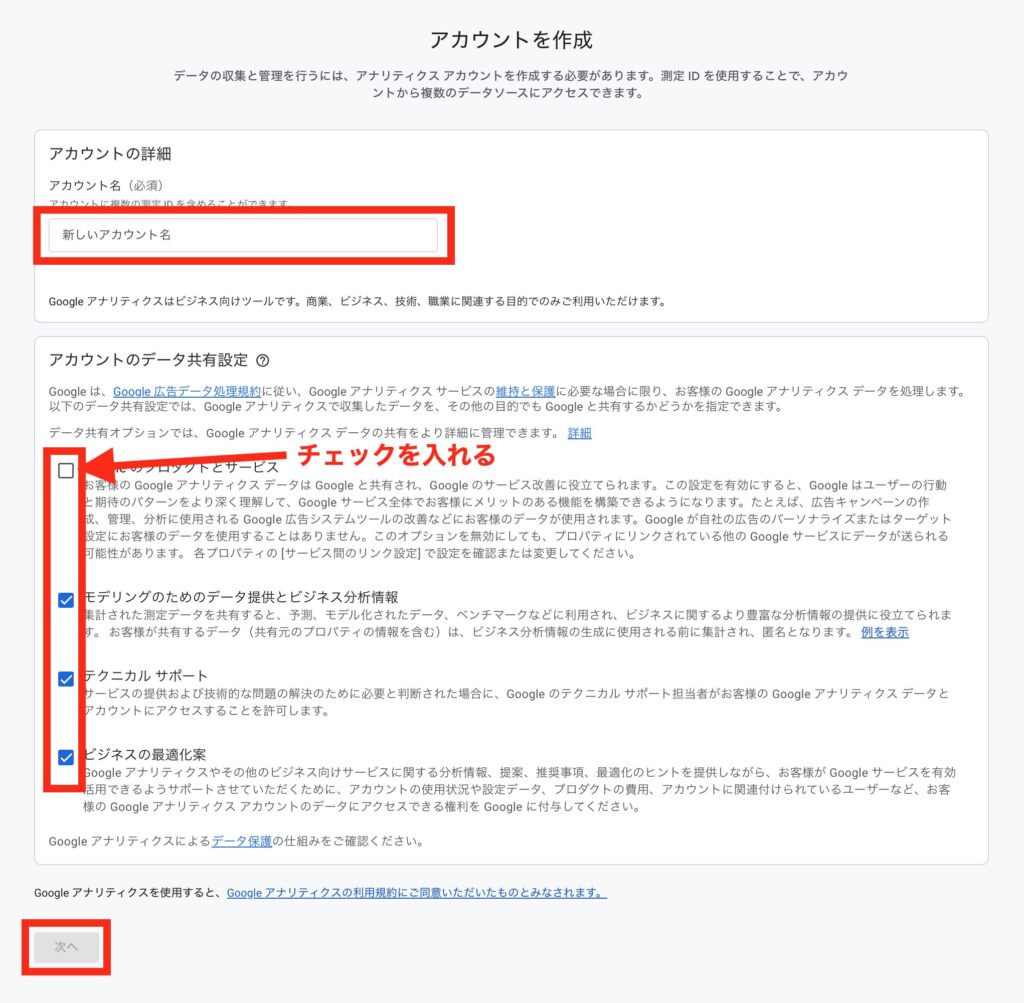
次に、プロパティ名などを設定します。
- プロパティ名はなんでも問題ありませんので、ブログ名などにしましょう
- レポートのタイムゾーンは、日本および日本時間に変更
- 通貨は日本円(¥)に変更
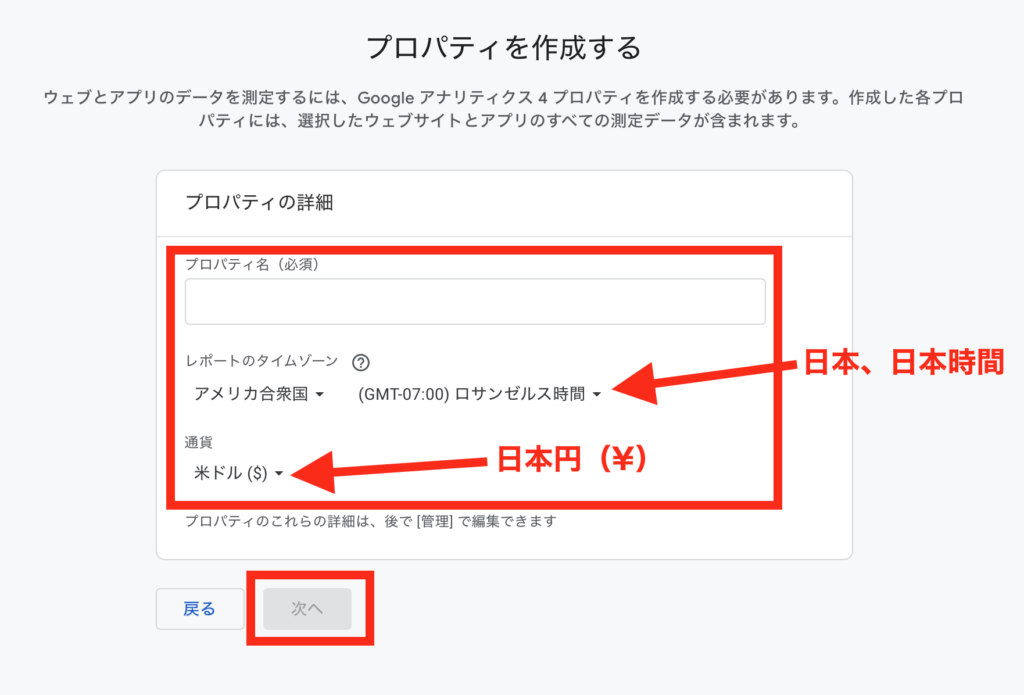
ビジネスの説明を入力します。
- 業種は、近いものを選びましょう。近いものがなければ「その他」でOK
- ビジネスの規模は該当するものを選びましょう(個人ブロガーなら小規模)。
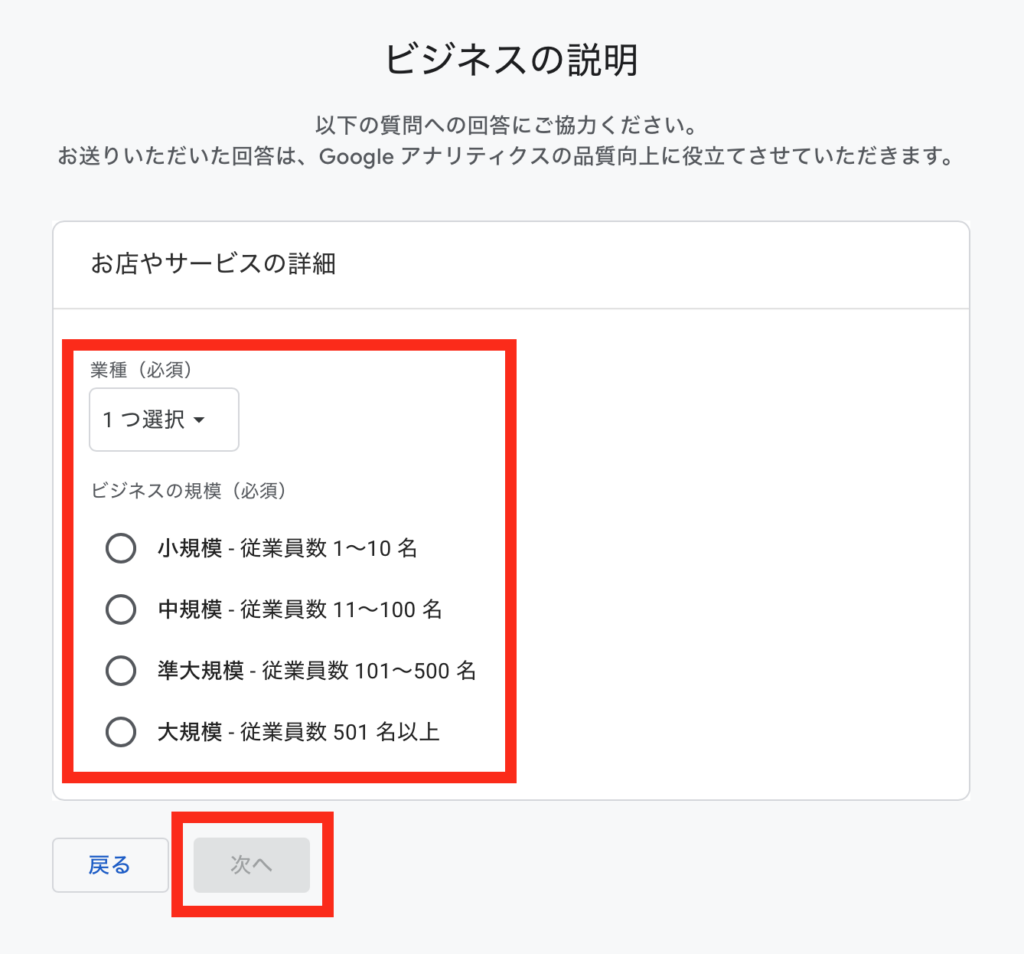
ビジネスの目的を選択します。
ブロガーであれば
- 見込み顧客の発掘
- ユーザーエンゲージメントとユーザーの支持率の把握
あたりを選んでおけばOKです。
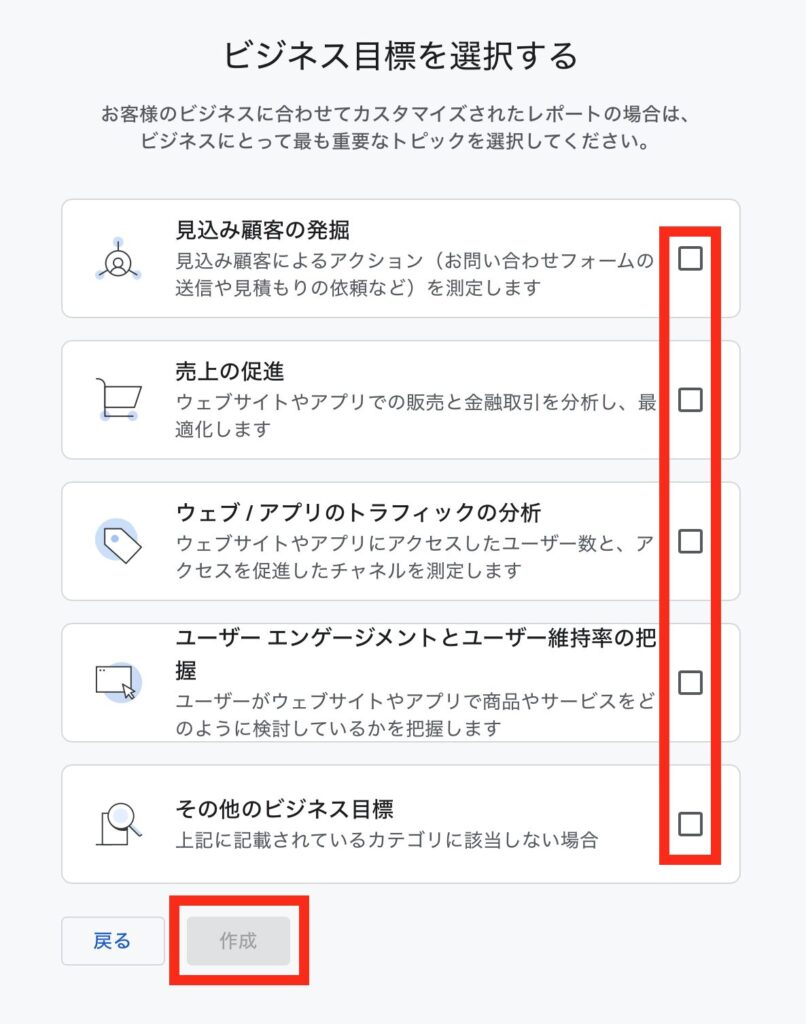
その後、利用規約が表示されます。
「Agree」をクリックし、2箇所のチェック欄にチェックを入れ、同意しましょう。
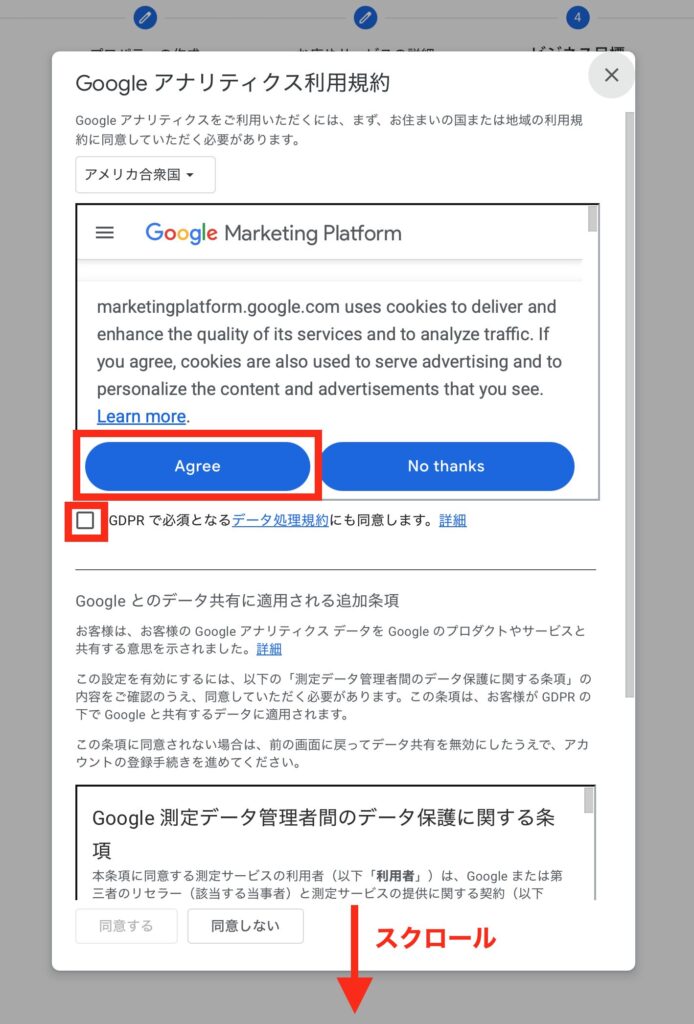
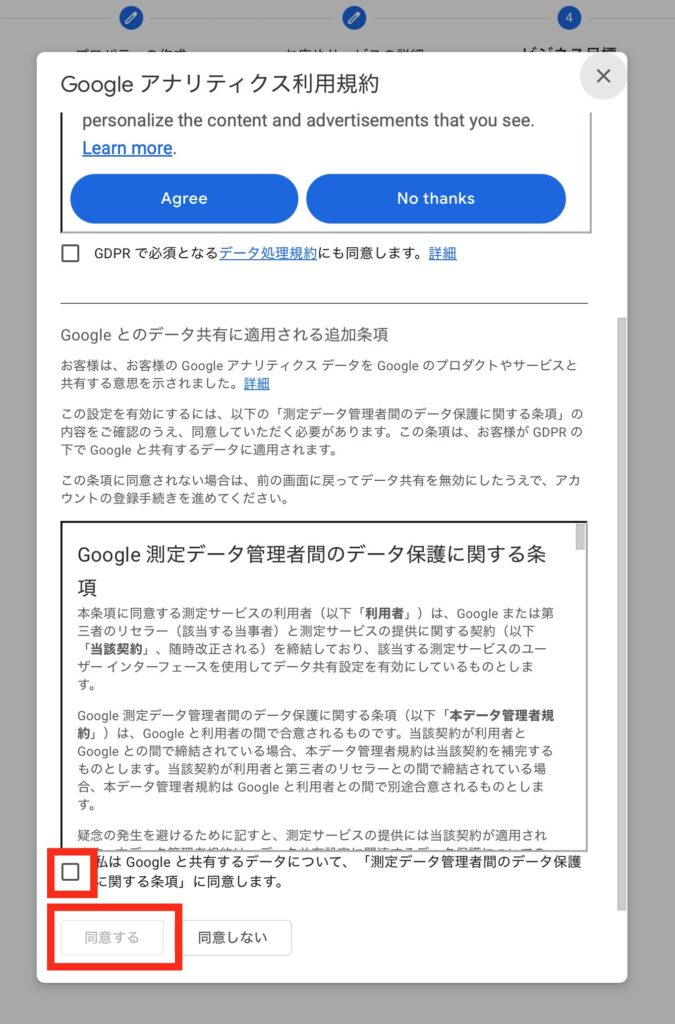
「データ収集を開始する」という画面になったら、「ウェブ」を選択しましょう。
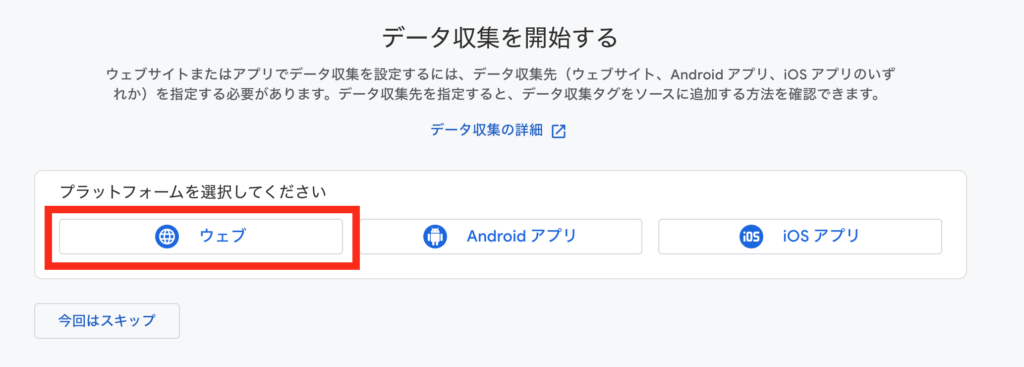
ウェブサイトのURLとストリーム名を入力し、「作成して実行」をクリック。
- ウェブサイトのURLは、「https」から始まる、自分のサイトURLを入力
- ウェブサイト名はなんでも問題ありませんので、ブログ名などで大丈夫です
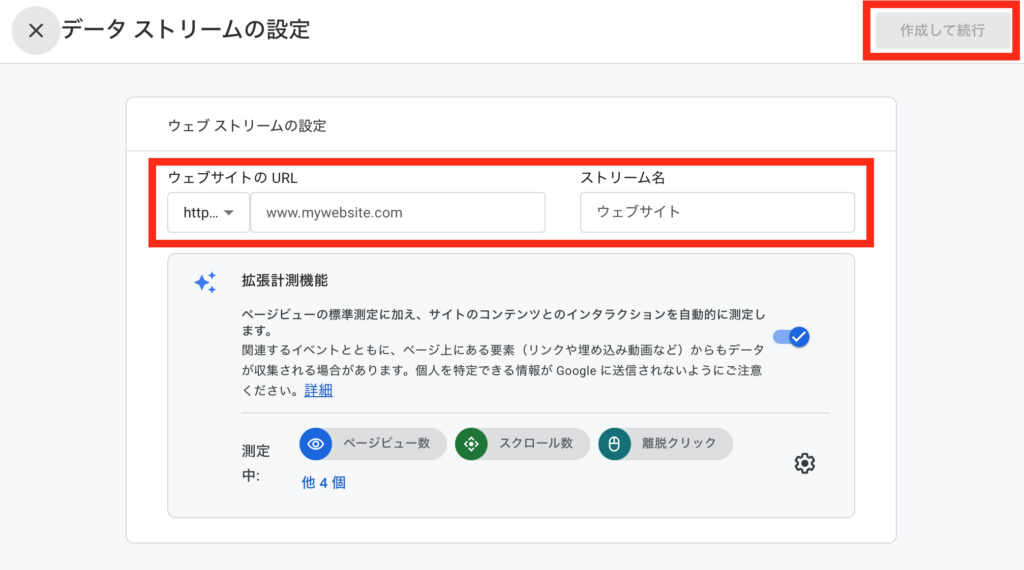
ここでは「手動でインストールする」にチェックを入れ、タグをコピーしておきましょう。
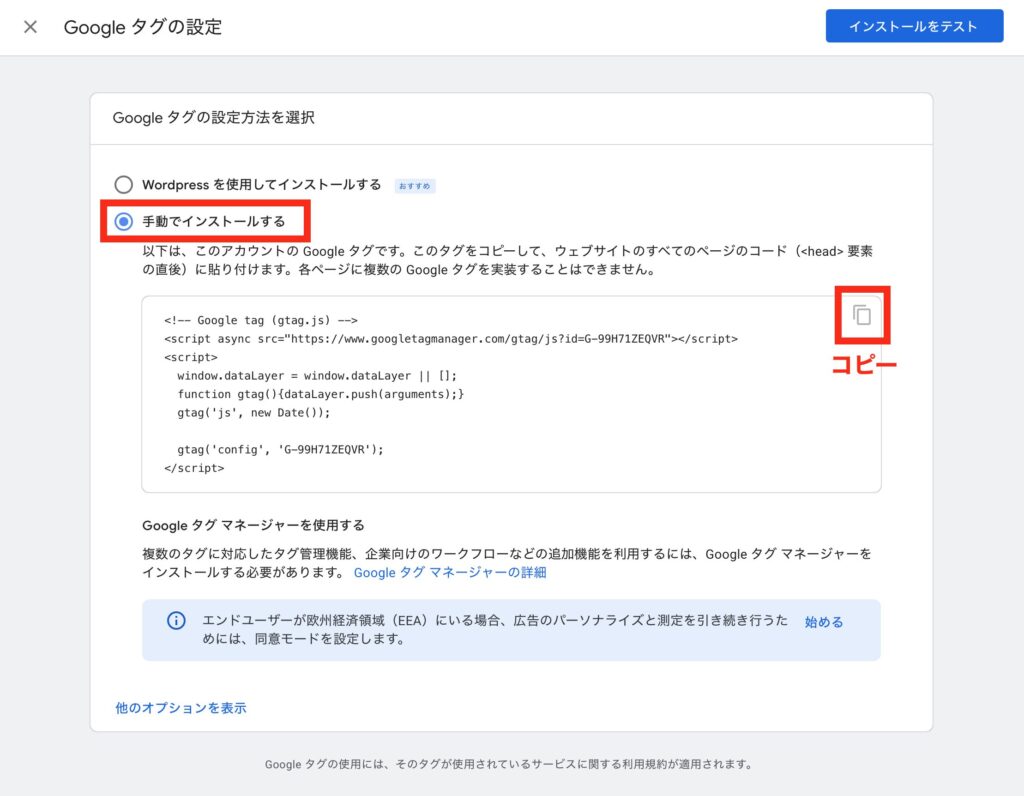

これで登録は完了です。続いてWordPressにタグを設置しましょう。
その3:WordPressブログにGoogleアナリティクスのタグを設置
ワードプレスにタグを設置する方法はいくつかありますが、専門知識がなくても大丈夫な以下の方法がおすすめです。
順番に説明していきます。
WordPressテーマで設置

無料テーマである「Cocoon」で説明していきます。
WordPress管理画面から、「Cocoon設定」を選びます。
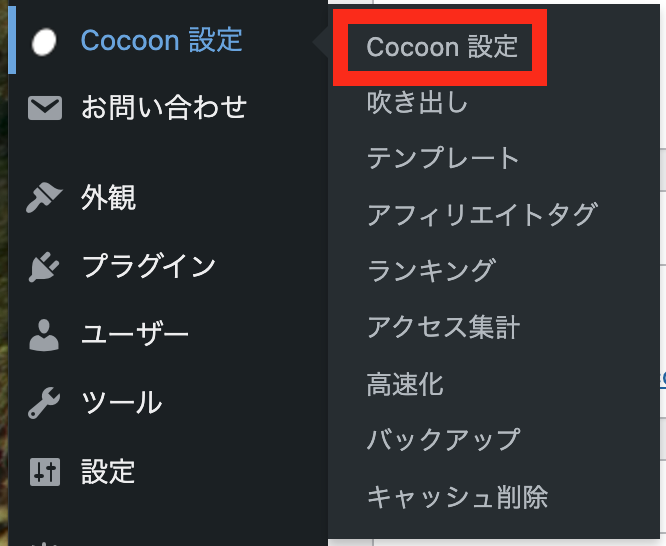
続いて「アクセス解析・認証」タブを選択します。
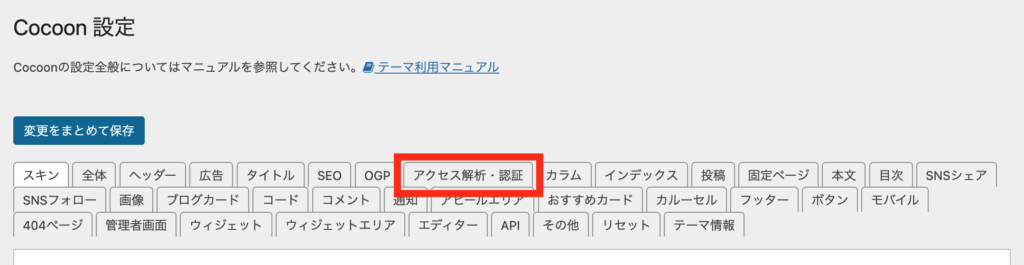
「その他のアクセス解析・認証コードの設定」の「ヘッド用コード」に先ほどコピーしたタグを貼り付けます。
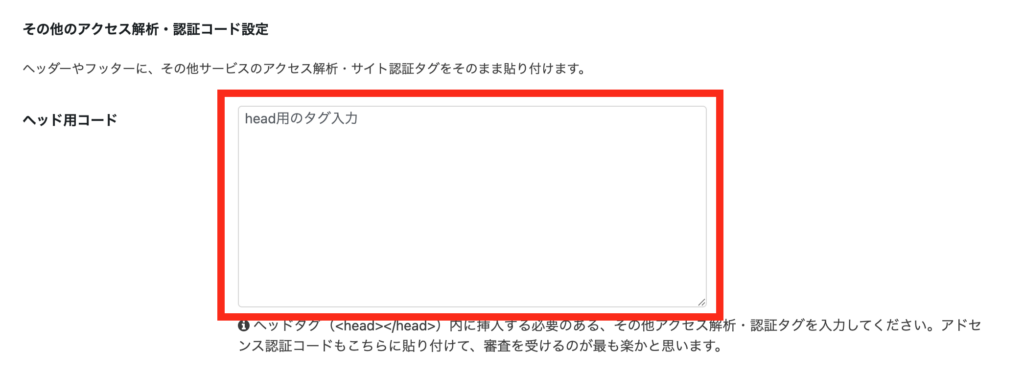
貼り付けたら、左下の「変更をまとめて保存」をクリックで設置完了です。
Site Kit by Googleで設置
プラグイン「Site Kit by Google」で設置する方法は以下の通りです。
まずは「Site Kit by Google」をインストールするため、WordPress管理画面から、「プラグインを追加」を選びます。
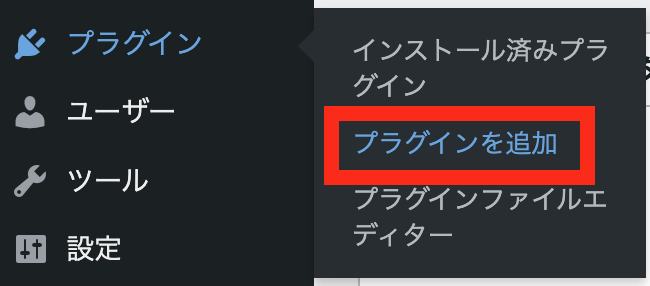
右上の検索窓に「Site Kit by Google」と入力し、「今すぐインストール」をクリック。
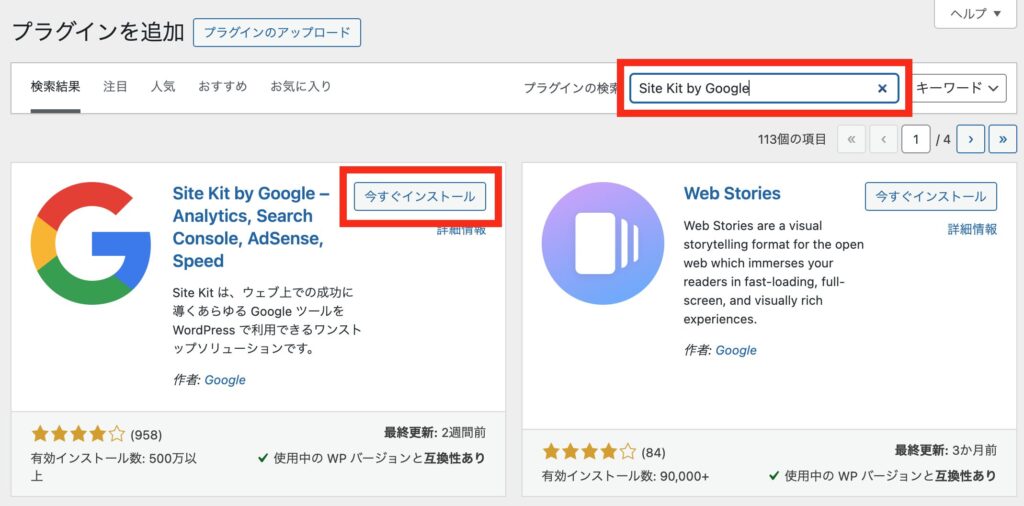
プラグインを有効化しましょう。
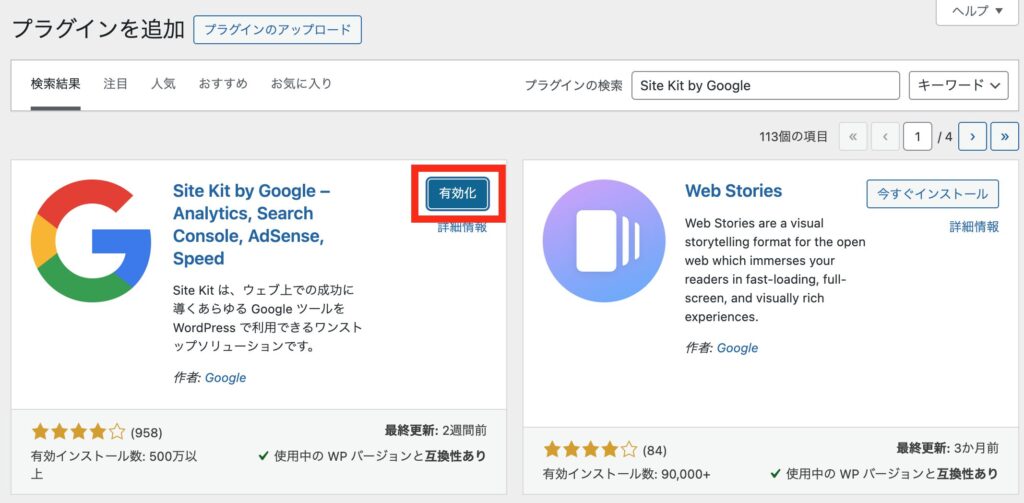
その後、「セットアップを開始」をクリックします。
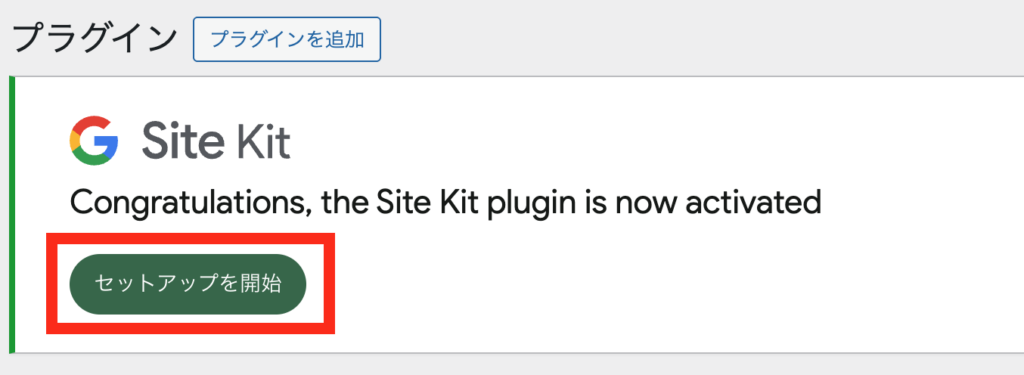
「設定の一環でGoogle Analyticsを接続します」 にチェックを入れ、「Googleでログイン」をクリック。
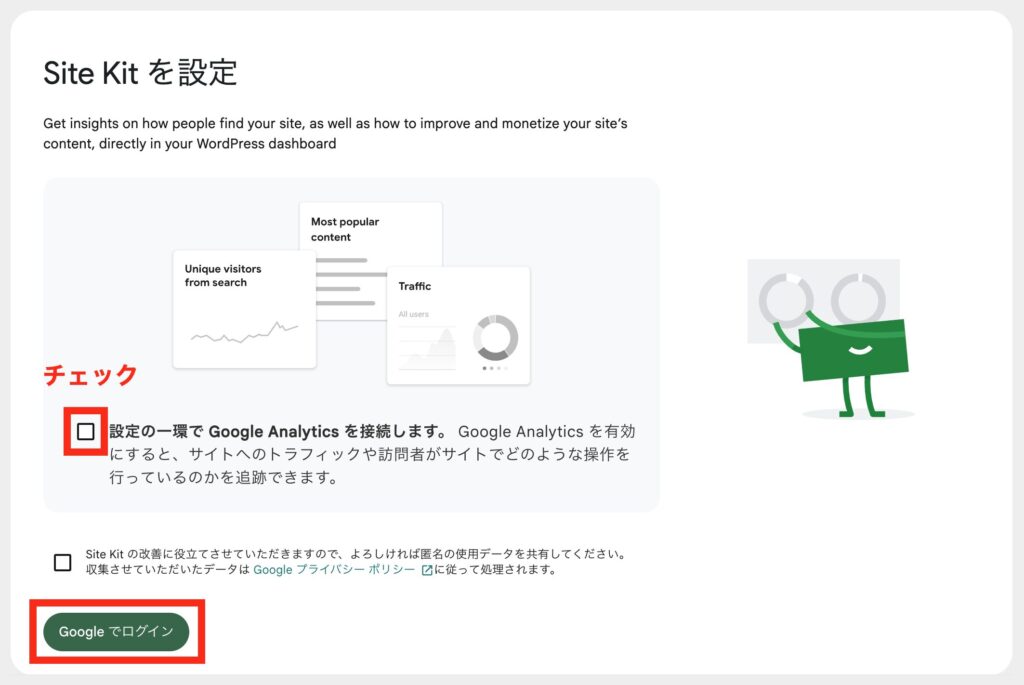
Googleアカウントでログインしましょう。
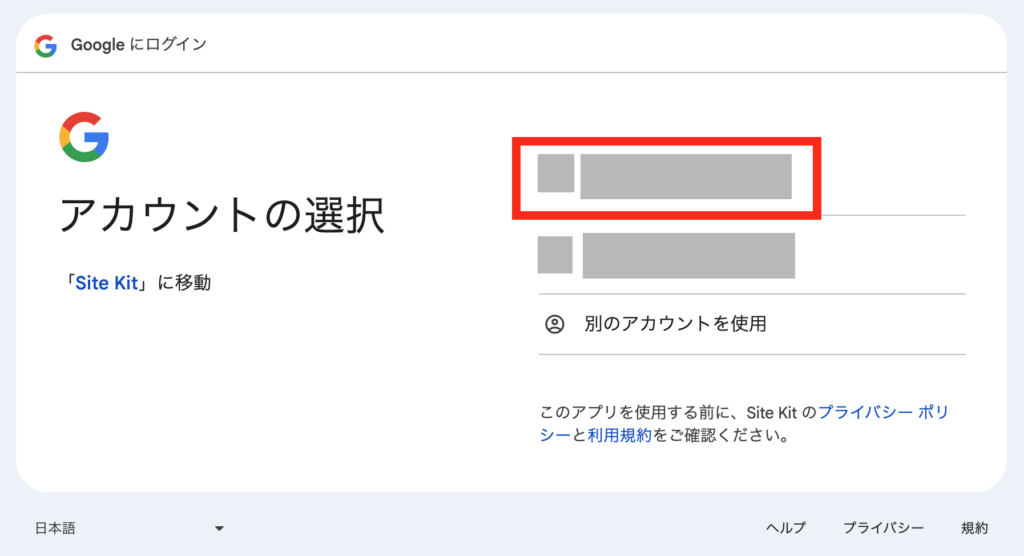
アクセスの許可が求められますので、問題なければ「次へ」に進みます。
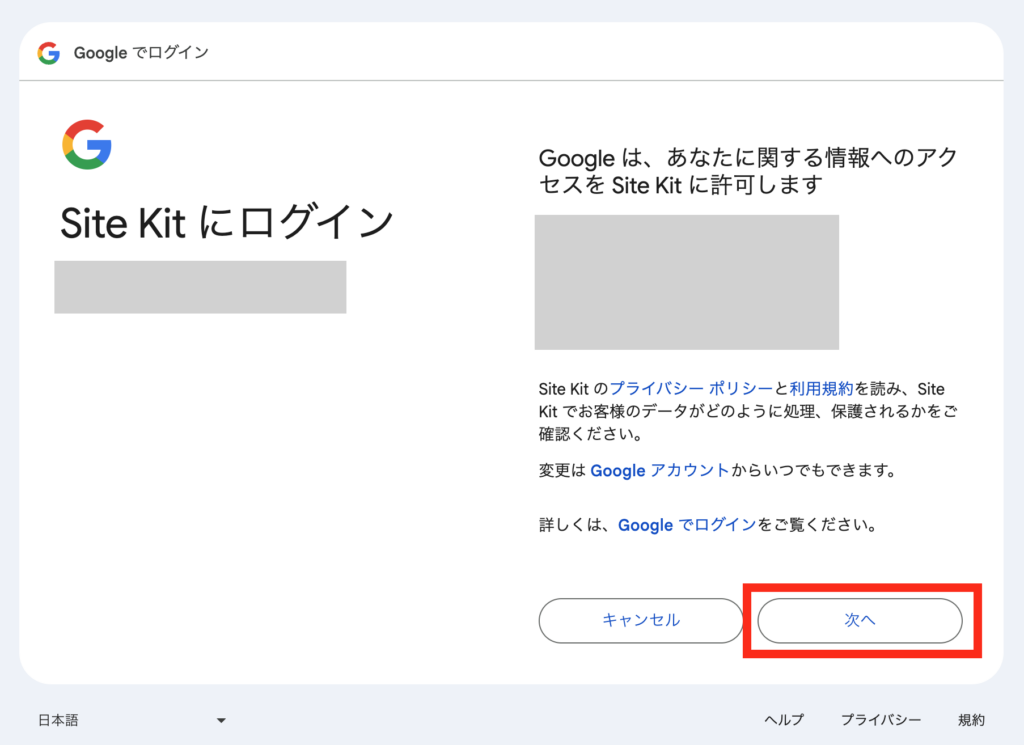
さらにアクセスを求められるので、全てのチェック欄にチェックを入れて、「続行」します。
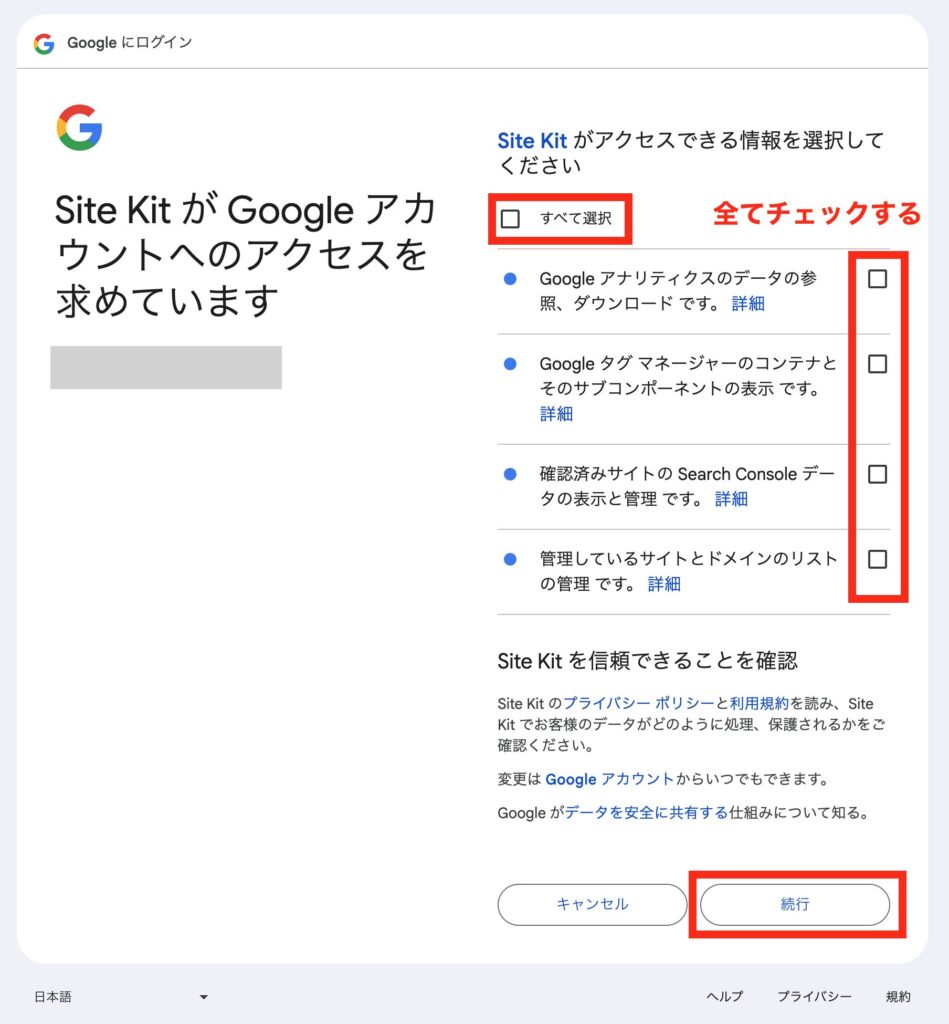
下記の画面になりますで、「確認」などの青いボタンを数回クリックして下さい。
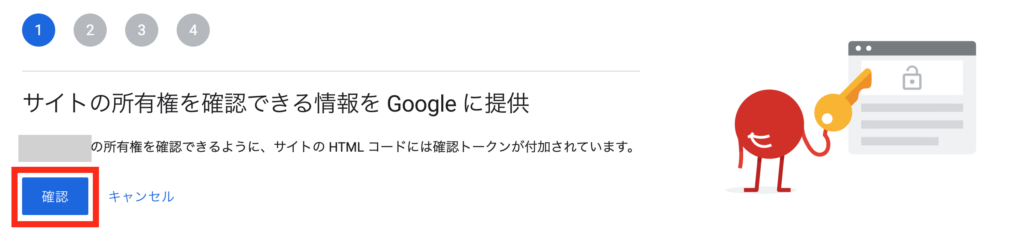
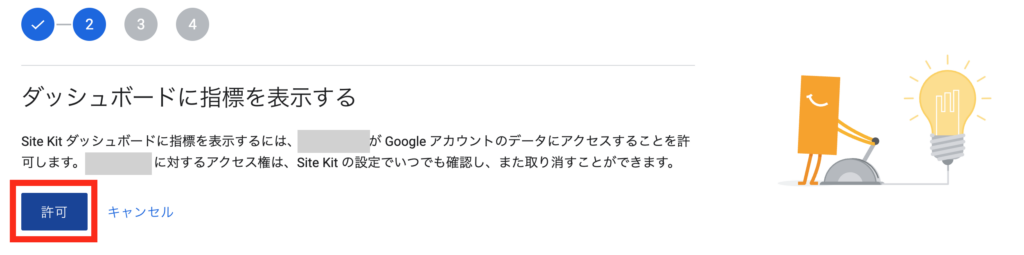
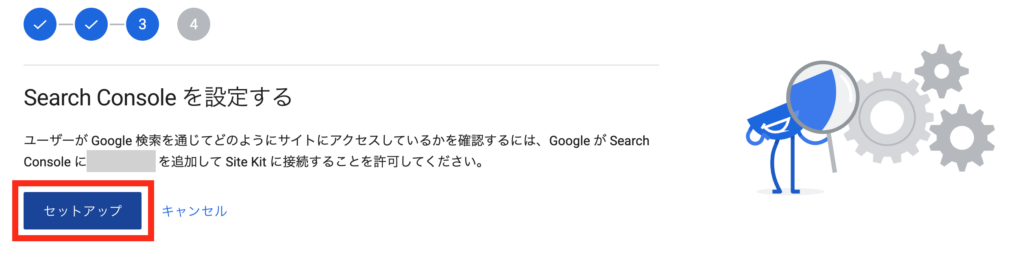
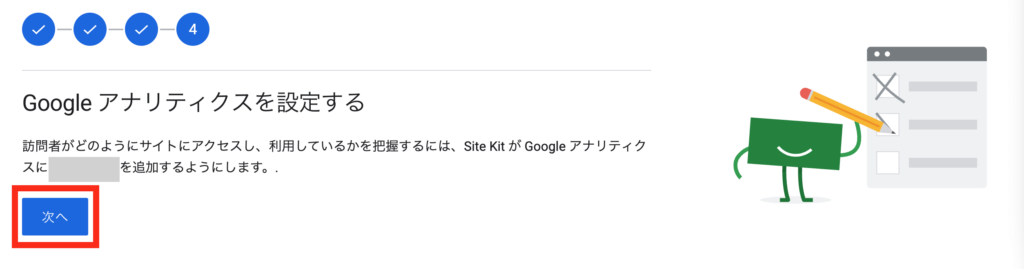
以下のような画面になったら、アカウント、プロパティ、データストリームを設定し、「設定を完了」をクリックして下さい。
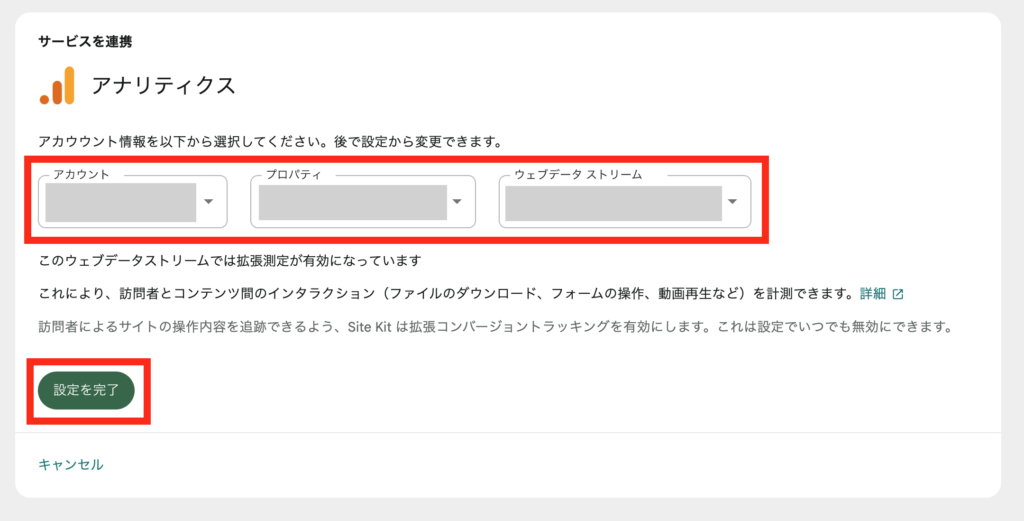
下記のような画面になれば完了です。
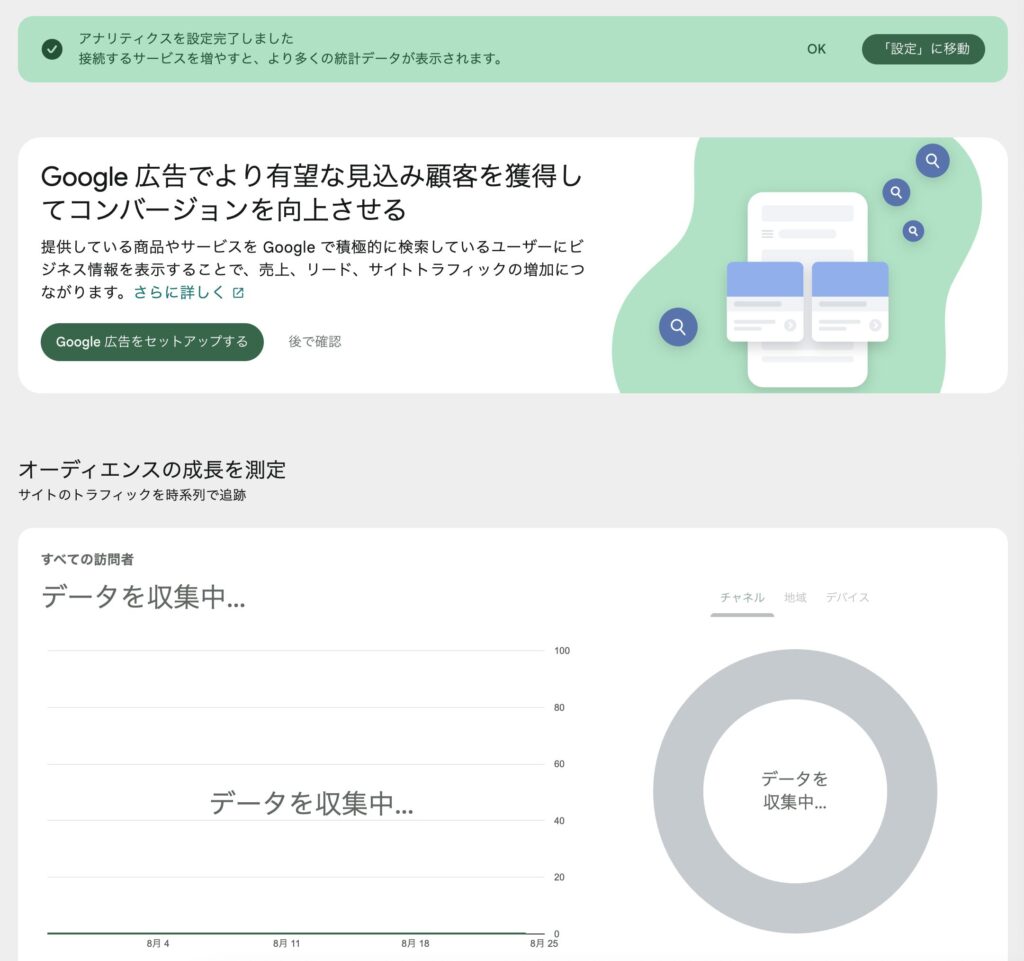
「Site Kit by Google」を使用した場合、サーチコンソールも一緒に設定できるので便利です。

お疲れ様でした。これで連携は完了です!
Googleアナリティクスの使い方
Googleアナリティクスの使い方は、ヒトデブログさんが分かりやすくまとめていますので、そちらの記事をご確認ください。
まとめ
今回は、Googleアナリティクスの設定方法でした。
- Googleアナリティクスってなんだろう?
- 設定方法は?
- メリットは?
こんなお悩みの手助けになる情報を紹介しましたので、ブログの収益化を目指している人は、ぜひ導入していただけると嬉しいです。
ブログを始めてみたい方へ
以下の記事で、ブログの始め方を、初心者の方でも分かりやすいよう画像付きでまとめています。
これからブログを始めたい方は、参考にして下さい!





コメント